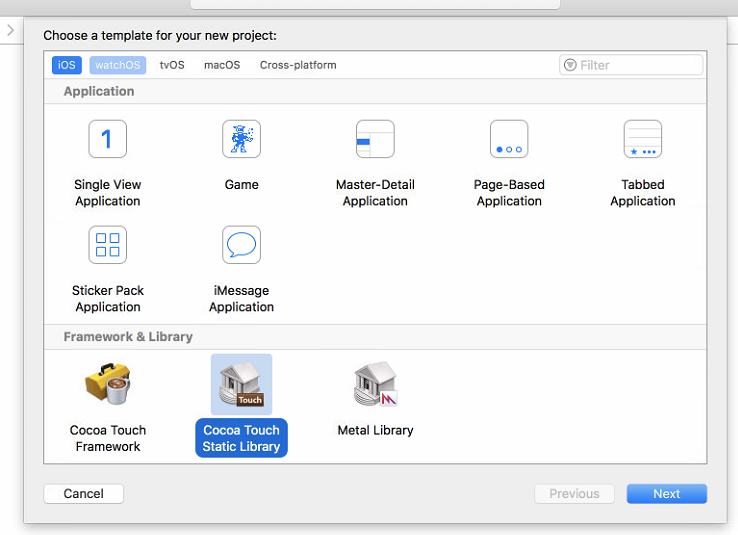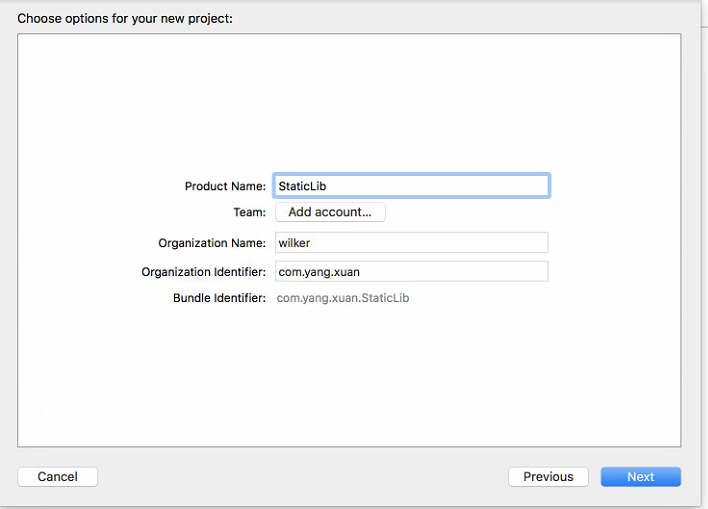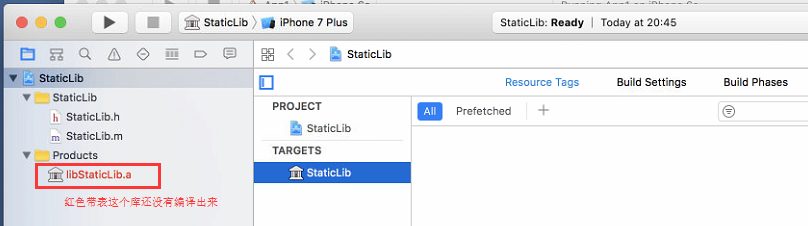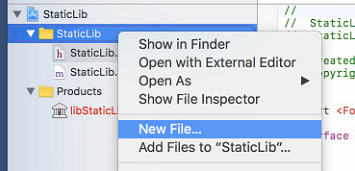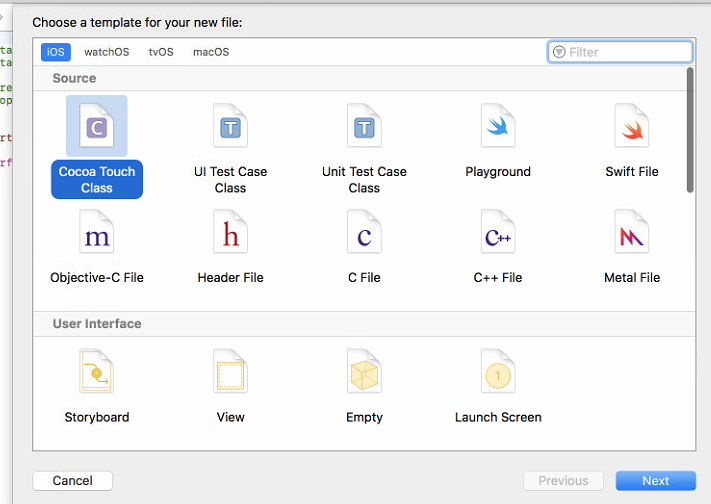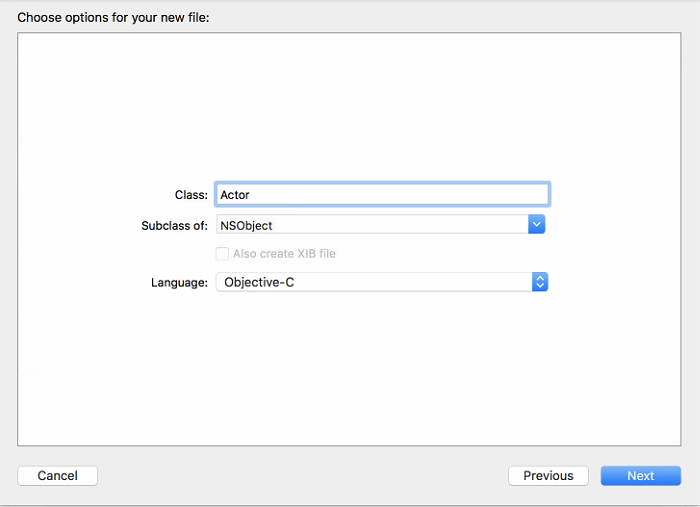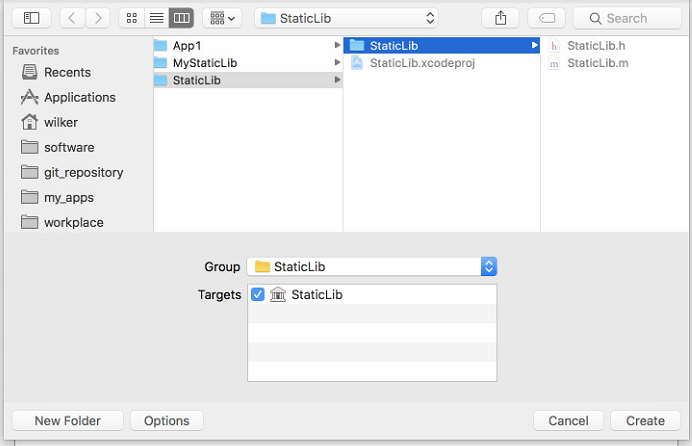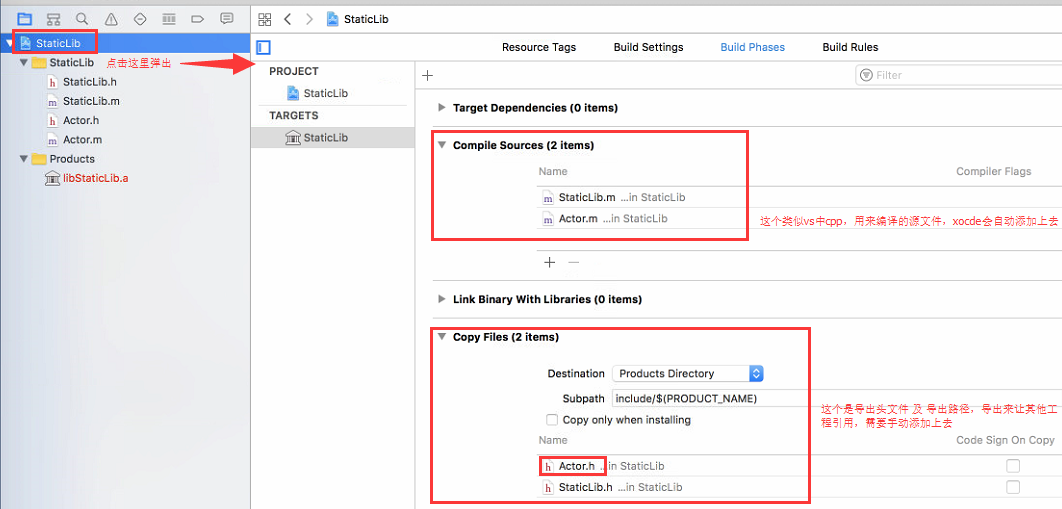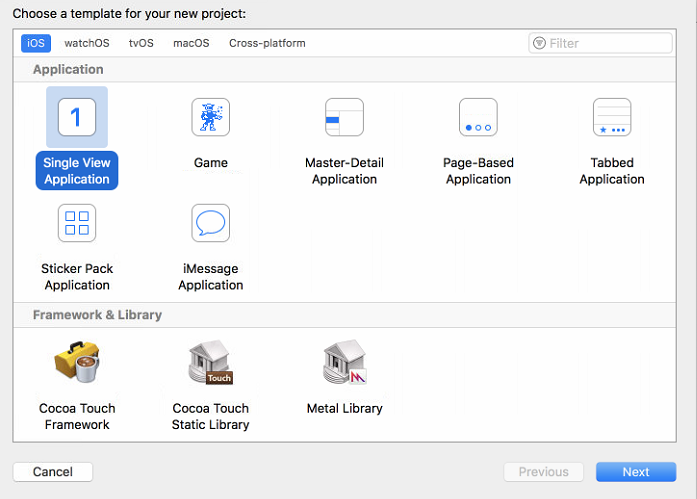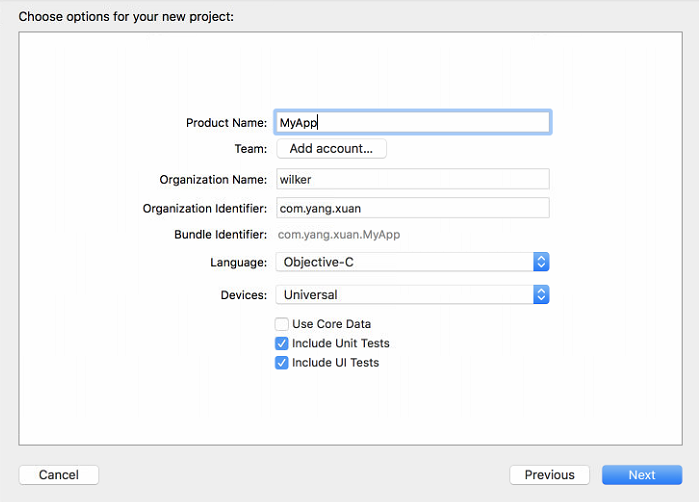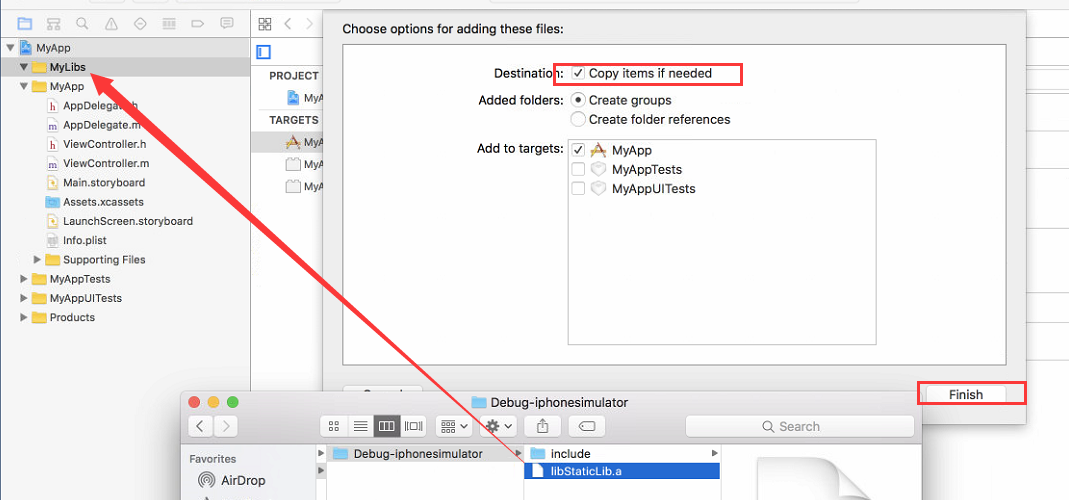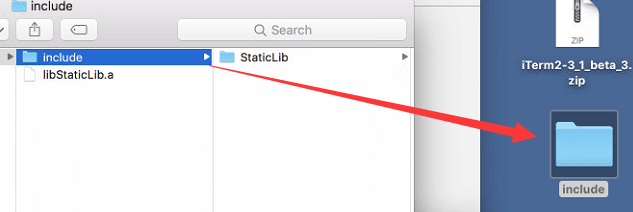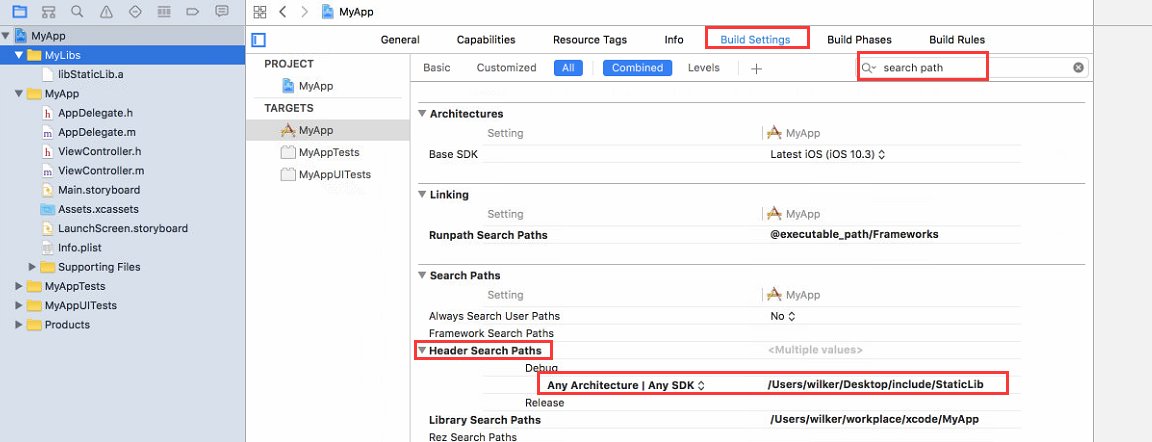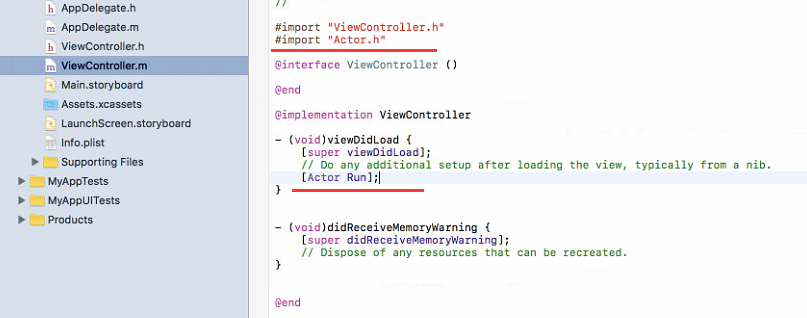Mac_XCode編譯ios靜態庫
阿新 • • 發佈:2019-01-01
在 xcode 下編譯並使用 ios 的 .a 靜態庫
整個過程也類似 vs 編譯 lib靜態庫
新建靜態庫工程
File -> New -> Project,選擇靜態庫模板
工程命名為 StaticLib
庫還沒有編譯出來是紅色的
新增介面
在 StaticLib 資料夾下建立
選擇 類檔案,才能同時建立 .h標頭檔案 和 .m實現檔案
命名類為 Actor
建立
新增程式碼
Actor.h
#import <Foundation/Foundation.h> @interface Actor: NSObject + (void)Run; @endActor.m
#import "Actor.h" @implementation Actor +(void) Run{ NSLog(@"--- Actor.Run!"); } @end
設定編譯選項及編譯
設定編譯選項
編譯, Command + B,成功後會在這個路徑下看到 libStaticLib.a 靜態庫 和 兩個介面標頭檔案(這庫的命名和 Linux的.so動態庫很像啊)
新建一個app,使用靜態庫
File -> New -> Project,選擇 單頁面 模板
命名為 MyApp,使用 OC 語言
設定連線靜態庫
新建一個專門放庫的組 MyLibs(實際上不會建立這個資料夾,類似vs),然後直接將 .a 庫拖過到該組下,勾選 拷貝選項
就會自動新增到連線庫裡
設定標頭檔案搜尋路徑
可以將匯出的標頭檔案拷貝一份到桌面或其他地方,在引用那裡的標頭檔案,這裡考到桌面
設定搜尋路徑
使用 靜態庫 介面
編譯執行 Command + R,就可以看到結果了